9 Cara Mengatasi Sayangnya, Maps Telah Berhenti di HP Android
Maps adalah aplikasi Peta atau petunjuk Arah yang dibuat dan dikembangkan Oleh Google. Aplikasi Maps menjadi peran utama pada smartphone dan tablet android saat ini berpergian Jauh dan tidak tahu arah jalan. Maps bisa membantu pengguna Android dalam menunjukkan jalan atau arah yang dituju sesuai dengan alamat yang ditulis.
Lebih tepatnya, Maps juga bisa dikatakan sebagai GPS. Disaat anda menonaktifkan gps maka secara tidak langsung anda telah menggunakan fitur Maps.
Maps merupakan aplikasi bawaan android yang secara langsung sudah terpasang pada semua perangkat Android seperti OPPO, Realme, Lenovo, ASUS, Xiaomi, VIVO, SONY, NOKIA, dan lainnya. Aplikasi ini sudah sangat umum dan banyak dimanfaatkan untuk mencari lokasi tertentu, termasuk saya jika ingin pergi ke suatu tempat tanpa tidak tahu arah jalan.
Namun sayangnya, ada saja pengguna android yang mengalami masalah pada aplikasi Maps seperti contohnya muncul pesan error bertuliskan “sayangnya maps telah berhenti” atau “unfortunately maps has stopped”.Masalah semacam itu memang terkadang sering terjadi pada beberapa pengguna Android.
Lihat Juga : 7 Cara Mengatasi Sayangnya, Gmail Telah Berhenti
Mengatasi Maps Telah Berhenti
Mengenai permasalahan pada Aplikasi Maps, anda tidak perlu khawatir dan tenang saja. Karena kali ini saya akan membantu anda dalam mengatasi aplikasi maps telah berhenti.
Ada beberapa penyebab yang membuat aplikasi maps error, salah satunya adalah RAM android penuh karena membuka banyak aplikasi atau bisa juga karena tumpukan file temporary yang membuat aplikasi sering terjadi error. jika memang itu yang terjadi pada ponsel Android anda, cobalah untuk memperbaiki dengan mengikuti beberapa metode berikut ini.
#1. Restart Smartphone Anda
Hal pertama yang bisa anda lakukan yakni, cobalah untuk restart smartphone. Mungkin saja RAM di HP anda penuh karena banyaknya aplikasi yang berjalan di background sehingga membuat aplikasi Maps berjalan kurang maksimal, dan muncul pesan error tertentu.
Ini bukanlah solusi terbaik, namun tidak ada salahnya untuk dicoba siapa tahu nanti Maps normal kembali. Jikapun nantinya masih bermasalah, cobalah beberapa metode selanjutnya.
#2. Tutup Sebagian Aplikasi yang berjalan di Background
Selain restart, anda juga perlu cek apakah ada aplikasi lain yang sedang dibuka. Dibagian Recent Apps anda bisa melihat berapa banyak aplikasi yang dibuka dan berjalan dibackground. Untuk RAM smartphone yang diatas 3 GB mungkin tidak akan bermasalah, namun untuk yang RAM 2 GB ke bawah pasti sering terjadi masalah.
So, anda perlu tutup aplikasi lain dan cobalah untuk membuka aplikasi Maps kembali. Semoga nanti normal kembali. Anda juga perlu memahami dalam manajemen smartphone yang baik sesuai dengan spesifikasinya. Tidak bisa semuanya dipaksakan sementara smartphone memiliki keterbatasan dalam melakukan aktivitasnya.
#3. Lihat Bagian Perizinan Aplikasi
Selain permasalahan memori, anda juga perlu lihat bagian perizinan aplikasi, khususnya untuk akses lokasi. Update sistem smartphone android saat ini umumnya membutuhkan izin pengguna ketika sebuah aplikasi ingin menggunakan informasi data, entah itu lokasi, kontak, data diri, kamera, ataupun yang lainnya.
Untuk melihatnya, anda bisa masuk pada manajemen aplikasi dan pastikan opsi lokasi dan penyimpanan aktif (enable). Setiap smartphone pasti akan ada perbedaan, tinggal menyesuaikan saja nantinya.
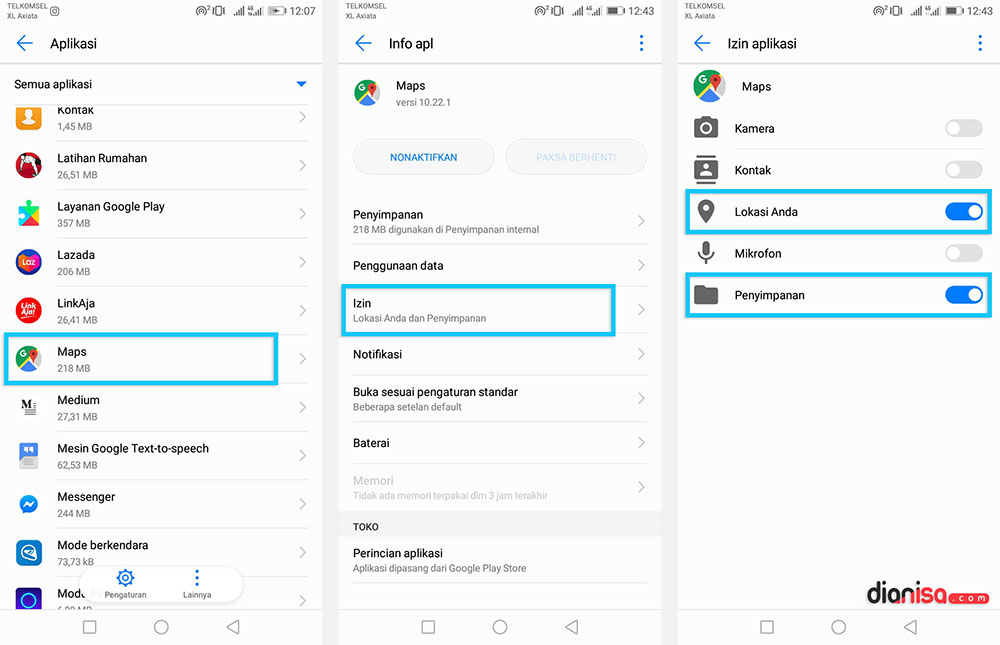
- Buka menu Pengaturan » Aplikasi & Notifikasi » Aplikasi » kemudian cari dan pilih aplikasi Maps » Izin » pastikan bagian lokasi dan penyimpanan aktif (bertanda biru).
Lihat Juga : Menampilkan Kembali Notifikasi Android yang Hilang
#4. Update Aplikasi Maps
Update aplikasi adalah solusi dalam mengatasi aplikasi android yang error ataupun corrupt. Cara ini juga terbilang cukup ampuh, dan jika berhasil anda juga akan mendapatkan fitur terbaru dari aplikasi Maps. Anda tinggal masuk pada aplikasi google play store, kemudian cari dan update aplikasi Maps.

- Buka Google Play Store » Aplikasi & Game Saya » Buka Maps » Kemudian tap Update untuk melakukan pembaruan.
#5. Hapus File Cache Android
Umumnya file cache bersifat baik untuk smartphone, karena bisa lebih cepat dalam membuka atau menjalankan aplikasi tertentu yang sebelumnya pernah dibuka. Tapi kebanyakan file cache juga akan berdampak buruk karena akan membuat memori Internal Penuh.
Untuk mengatasinya, cobalah untuk membersihkan file cache secara rutin dengan aplikasi Cleaner seperti Claan Master, CM Security, dan lainnya. Untuk pembersihan secara manual, anda bisa ikuti langkah – langkahnya dibawah ini.

- Buka menu Pengaturan » Setelan Tambahan » Manajemen Aplikasi » Cari Maps » Kemudian tap Hapus Cache.
Lihat Juga : Cara Membersihkan Cache Realme
#6. Paksa dan Hapus Data Aplikasi Maps
Metode berikutnya yang bisa anda lakukan yakni menghentikan aplikasi secara paksa dan menghapus data aplikasi maps. Cara ini anda lakukan apabila cara pertama tidak berhasil. Selain itu, ini bisa menjadi cara paling ampuh dalam mengatasi aplikasi error, salah satunya adalah Google Maps.
Semua data yang bersifat sementara akan hilang secara permanen mulai dari basis data, setelan, login, cache, history, dan lainnya. Untuk melakukannya, silahkan anda ikuti langkah – langkahnya dibawah ini.

- Buka menu Pengaturan » Setelan Tambahan » Manajemen Aplikasi » Cari Maps » Kemudian tap Paksa Berhenti dan Hapus Data.
#7. Matikan Smartphone Android
Setelah melakukan beberapa cara diatas, cobalah untuk mematikan smartphone Android yang anda miliki. Kemudian cabut SIM Card, dan juga SD Card. Tunggu beberapa saat supaya tidak ada daya yang masuk ke smartphone. Setelah itu, cobalah untuk memasang kembali dan mengaktifkan smartphone android yang anda miliki.
Semoga dengan cara ini, Maps Android anda bisa normal kembali.
#8. Factory Reset Android
Apabila semua cara tidak berhasil mengatasi maps yang error maka terpaksa anda harus reset smartphone android yang anda miliki. Cara ini sebenarnya bukan cara pilihan, karena semua setelan aplikasi akan kembali pada posisi default. Dan lebihnya lagi, anda juga harus melakukan backup pada semua data yang ada di android anda.
Setelah itu, barulah anda bisa mencoba untuk melakukan Factory Reset.

- Buka menu Pengaturan » Setelan Tambahan » Buat Cadangan dan Reset » Kemudian tap Hapus Data Aplikasi dan Aplikasi Yang Dapat di Bongkar.
Lihat Juga : Cara Hard Reset HP Xiaomi
#9. Gunakan Aplikasi GPS Lain
Apabila semua metode diatas tidak membantu mengatasi masalah anda, atau anda tinggal ingin kehilangan banyak aplikasi terinstal karena proses reset, maka opsi lain bisa gunakan aplikasi GPS dari pihak ketiga. Di Play Store sendiri ada banyak aplikasi GPS (Maps) gratis yang bisa anda gunakan, lengkap dengan fitur dan kebutuhan kita saat ini.
Seperti misalnya Waze, Sygic GPS Navigation, Offline Maps, dan lainnya. Cek rekomendasi dari saya pada artikel berikut ini, 15 Aplikasi GPS Android Terbaik
Penutup,
Selain menerapkan beberapa metode diatas, alangkah lebih baiknya juga anda merawat smartphone Android android anda dengan cara yang baik dan benar, salah satunya adalah menginstall aplikasi Cleaner seperti CM Security, Clean Master, CCleaner, 1 Tap Cleaner, dan lainnya.
Aplikasi semacam itu bisa membantu anda menghapus file temporary dengan mudah dan cepat.
Itulah ulasan singkat dari saya mengenai masalah dan solusi mengatasi maps error, semoga bisa membantu dan bermanfaat. Jika ada sesuatu yang ingin ditanyakan atau sampaikan, silahkan anda tulis melalui kolom komentar dibawah ini. Terima kasih dan selamat mencoba!!!
Tips Google
Tips Android
Discussion | 0 Comments
*Komentar Anda akan muncul setelah disetujui
-
Pengaturan atau setelan adalah bagian yang pastinya penting pada sebuah perangkat teknologi, khususnya Android. Dengan adanya…Update
-
Firefox merupakan salah satu peramban web yang cukup terkenal dikalangan pengguna Internet, baik pada Android, IOS,…Update
-
VIVO menjadi salah satu produsen smartphone yang cukup memiliki banyak peminat di Indonesia setelah OPPO. Yap,…Update








